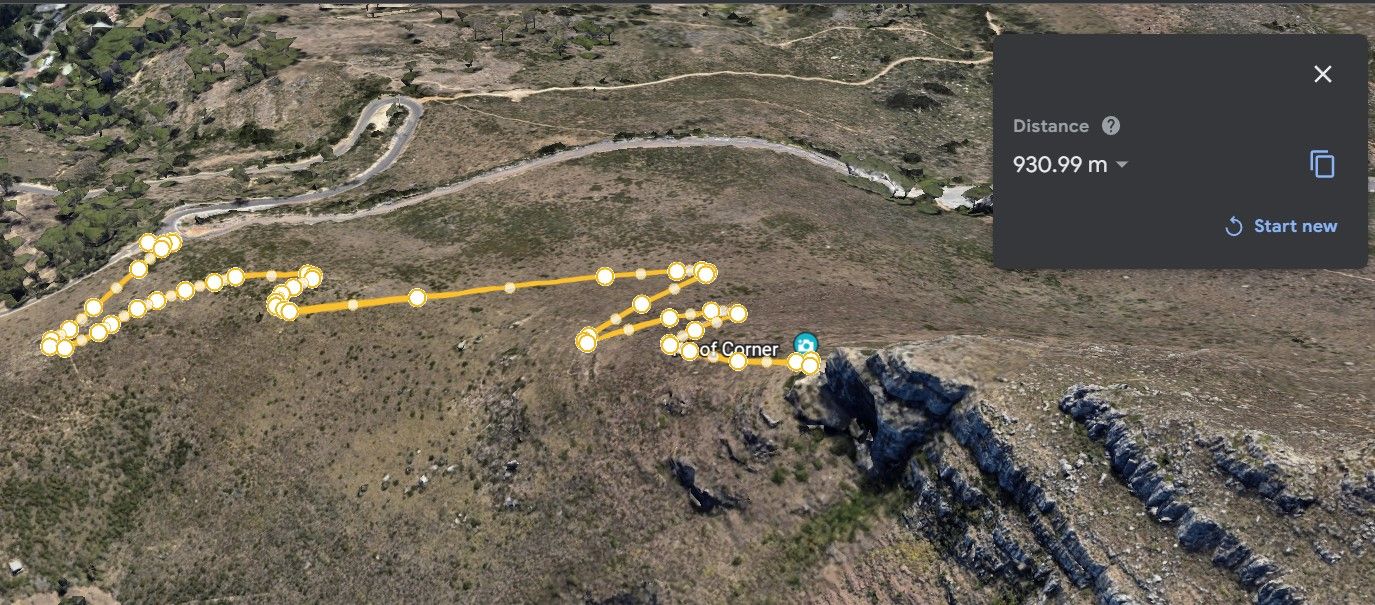Google 지도에서 면적을 측정하는 방법이 궁금한 적이 있나요? 좋은 소식은 Google 지도와 Google 어스에는 거리와 면적을 자동으로 측정하는 도구가 모두 포함되어 있다는 것입니다.
이 작업을 수행하는 것은 복잡하거나 시간이 많이 걸리지 않습니다. 과정만 알면 됩니다. Google 지도 또는 Google 어스에서 거리를 계산하고 면적을 측정하는 방법은 다음과 같습니다.
Google 지도에서 거리를 측정하는 방법
내장된 도구를 사용하여 Google 지도 에서 쉽게 거리를 측정할 수 있습니다. 지도에서 두 지점을 선택하면 두 지점 사이의 최단 거리(“까마귀가 날아가는 거리”)를 계산할 수 있습니다. 여러 지점을 추가하여 특정 경로를 더 정확하게 추적할 수도 있습니다.
먼저 시작 지점을 마우스 오른쪽 버튼으로 클릭하고 표시되는 메뉴에서 거리 측정을 선택합니다.

지도에서 두 번째 목적지를 클릭합니다. 이 지점을 선택하면 지도에 총 거리라는 텍스트 옆에 두 지점 사이의 거리가 자동으로 팝업으로 표시됩니다.
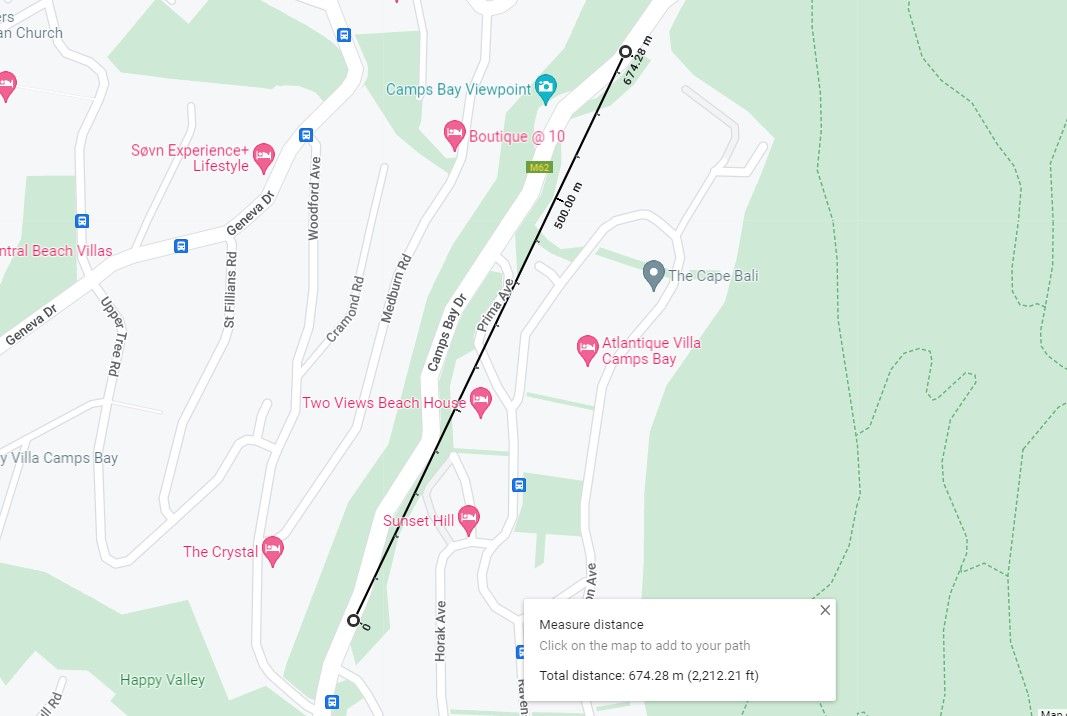
측정에 더 많은 지점을 추가하려면 지도에서 추가 지점을 클릭하기만 하면 됩니다.
직선이 아닌 경로를 추적하려는 경우 경로를 따라 여러 지점을 추가하여 이동해야 하는 거리를 정확하게 측정할 수 있습니다. 이 기능은 예를 들어 하이킹 코스의 거리를 측정할 때 특히 유용합니다. 이미 지도에 있는 포인트를 마우스로 새 위치로 드래그하여 조정할 수도 있습니다.
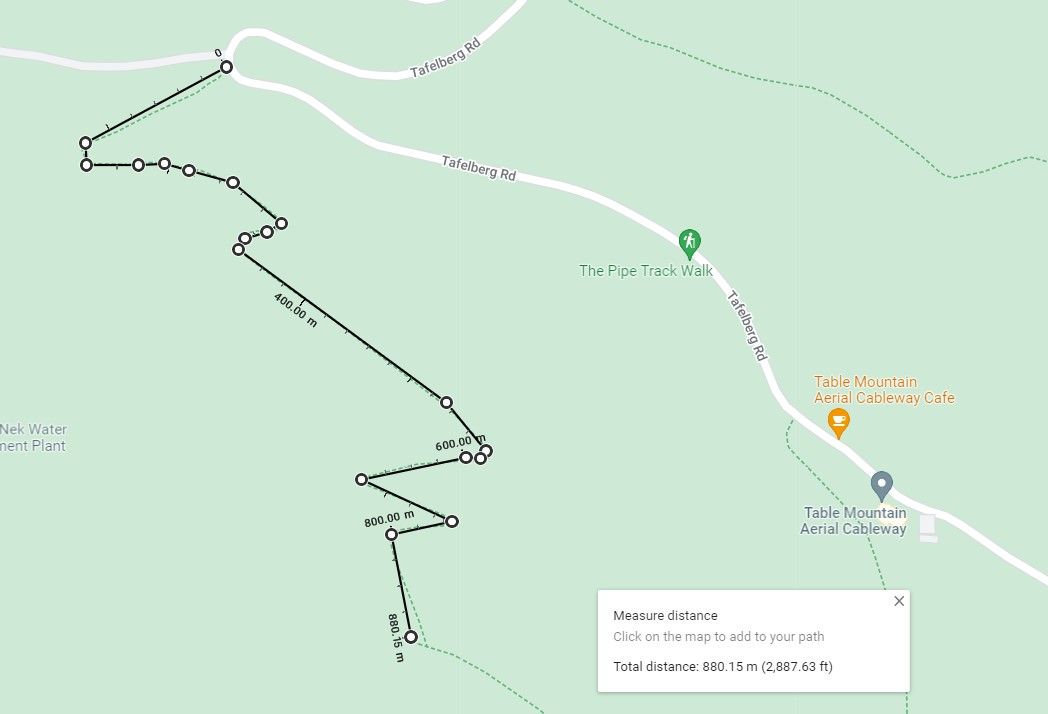
경로를 추적하는 동안 지도 하단의 팝업에서 거리가 계속 업데이트됩니다. 트레일이나 도로를 최선을 다해 추적하면 총 거리를 정확하게 측정할 수 있습니다.
완료되면 지도를 마우스 오른쪽 버튼으로 클릭하고 메뉴에서 측정 지우기를 선택하여 추적한 지점 및 측정값을 지웁니다. 측정 창에서 X를 눌러 포인트를 지울 수도 있습니다.
유용한 팁: 도로로 연결된 두 도시 사이의 거리만 알고 싶다면 위치 이름을 포함하여 “도시 1에서 도시 2까지의 거리”를 Google에 검색하세요. 지도가 자동으로 경로를 계산하여 선택한 교통수단을 기준으로 거리를 알려줍니다.
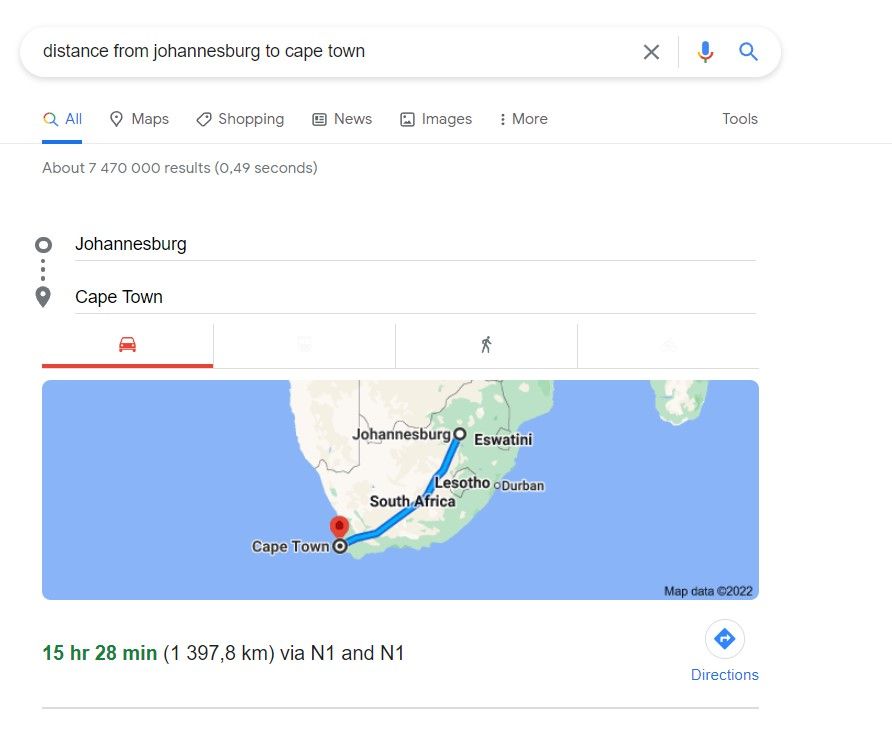
이 방법과 다른 트릭을 사용해 전문가처럼 Google 지도를 사용해 보세요.
Google 지도에서 면적을 계산하는 방법
Google 지도에서 면적을 측정할 수 있나요? 예, 지도에는 2D 개체에 대해 자동으로 이 수치를 계산하는 면적 계산기가 내장되어 있습니다.
Google 지도에서 면적을 계산하려면 관심 있는 부동산이나 위치를 확대해야 합니다. 충분히 가까워지면 Google은 사용 가능한 경우 부동산 경계를 표시합니다. 지도와 위성 보기 간에 전환할 수도 있으며, 이를 통해 숙소 벽을 더 쉽게 묘사할 수 있습니다.
Google 지도에서 면적을 계산하려면 거리를 측정할 때와 동일한 프로세스로 시작합니다.
시작 지점의 지도를 마우스 오른쪽 버튼으로 클릭하고 거리 측정 옵션을 선택합니다.
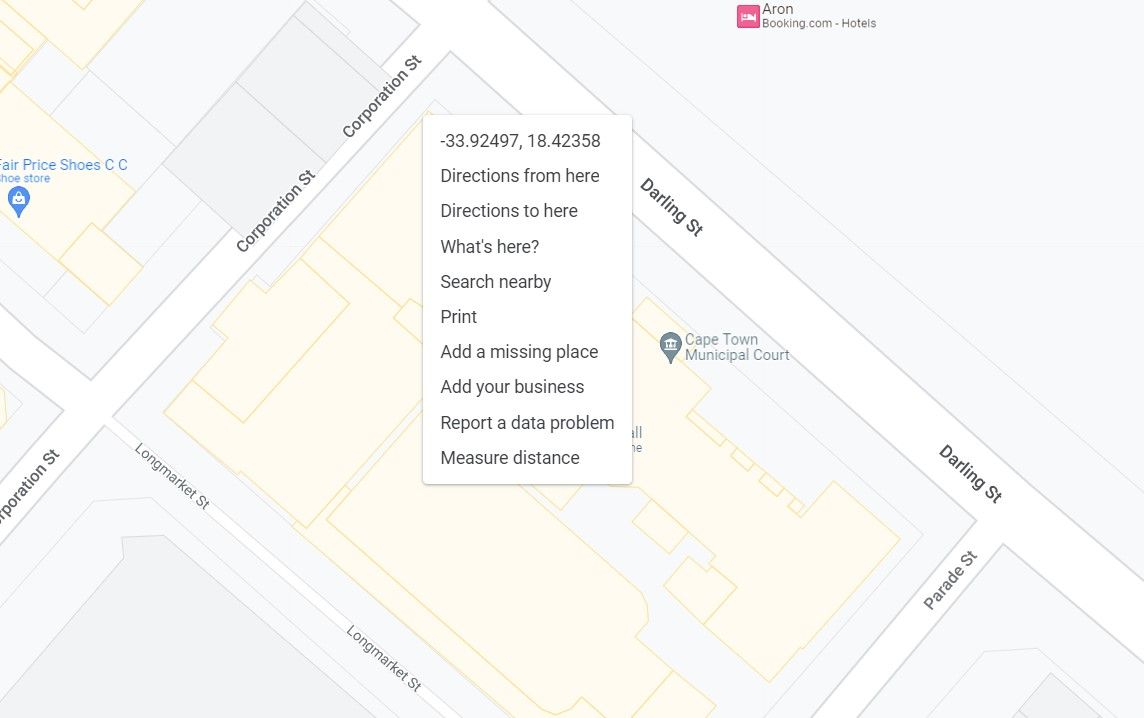
위치의 경계 주위에 점을 추가합니다. 시작점을 클릭하여 도형을 닫으면 Google 지도 면적 계산기가 자동으로 도형의 면적을 처리하여 총 면적 옆에 팝업으로 표시합니다.
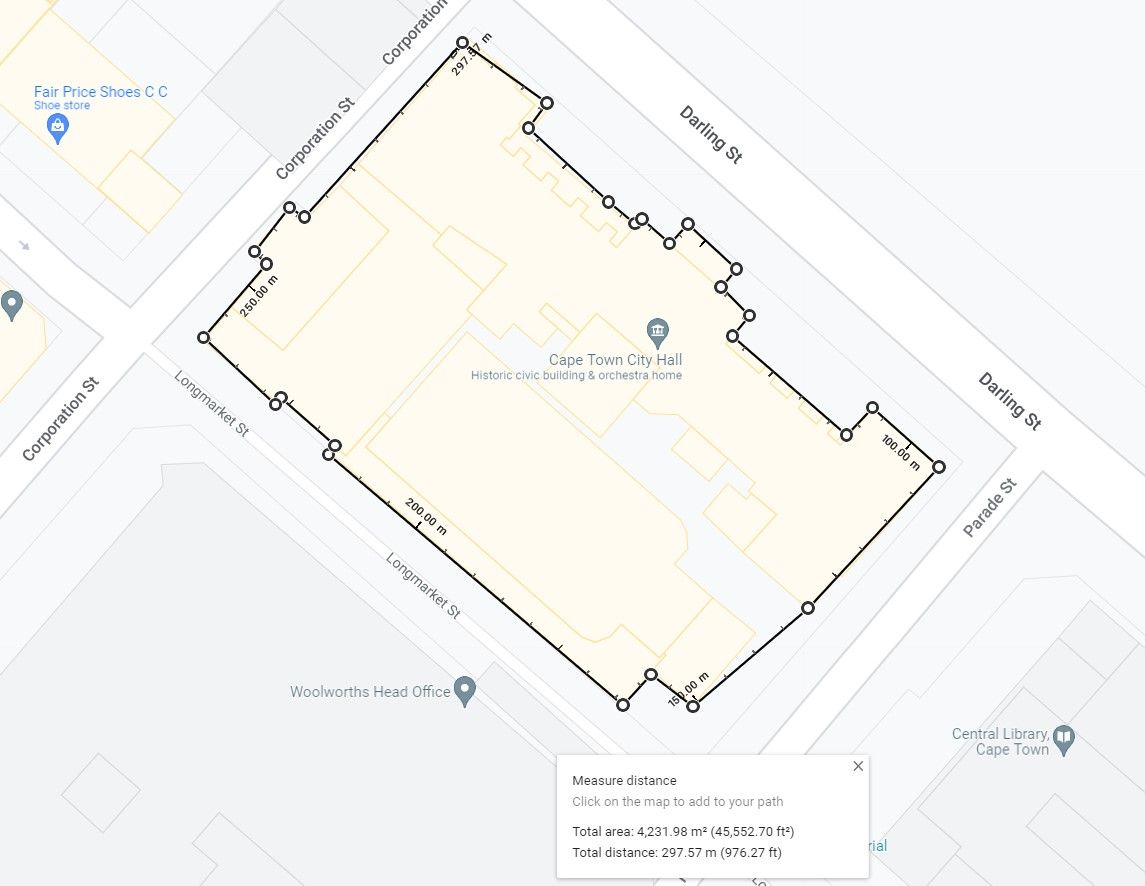
화면 하단에 총 면적이 평방피트 및 평방미터로 표시되고, 총 거리가 피트 및 미터로 표시됩니다.
Google 어스와 지도의 차이점
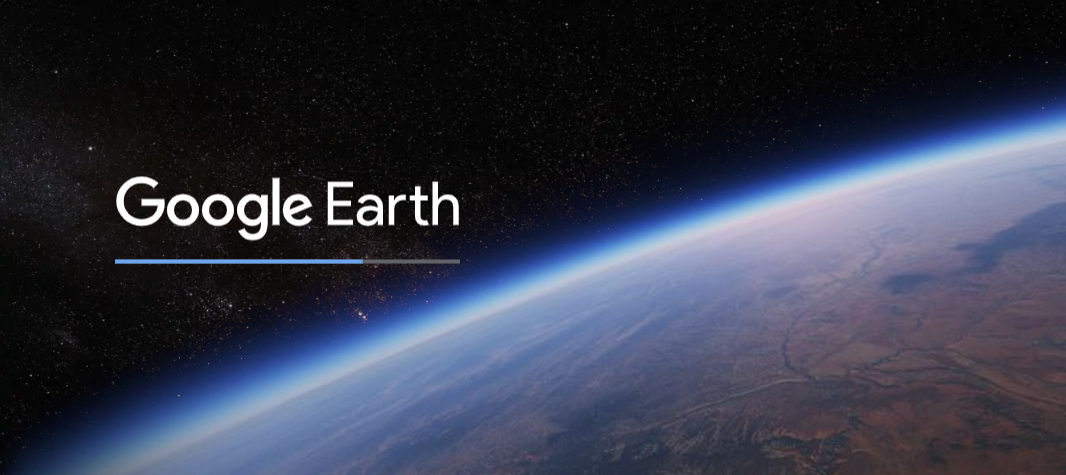
Google 지도만으로도 충분한데 굳이 브라우저에서 Google 어스를 사용해 거리나 면적을 측정할 이유가 있을까요? Google 어스는 실제로 측정을 할 때 Google 지도보다 조금 더 강력합니다.
Google 어스에서 면적을 측정하는 것은 Google 지도에서 면적을 측정하는 것과 비슷합니다. 하지만 몇 가지 흥미로운 도구도 제공합니다:
⭐ 고도를 확인하세요.
⭐ 모든 측정값을 저장합니다.
⭐ 건물의 높이 또는 너비와 같은 3D 물체의 높이와 면적을 측정합니다(Google 어스 프로).
Google 어스로 이 모든 작업을 수행하는 방법을 살펴봅시다.
Google 어스에서 거리를 측정하는 방법
Google 어스는 Google 지도보다 상세하지만, Google 어스로 거리를 측정하는 방법은 비슷하게 작동합니다.
먼저 브라우저에서 Google 어스 을 실행해야 합니다. 웹사이트로 이동하여 지구 시작 버튼을 선택합니다. 그런 다음 검색 아이콘(돋보기)을 클릭하고 보고자 하는 위치를 입력합니다. 측정을 시작하려면 왼쪽 사이드바 하단의 눈금자 아이콘을 선택합니다.

이 아이콘을 클릭하면 Google 어스가 하향식 보기로 전환되고 시작 지점을 선택하라는 메시지가 표시됩니다. 창 오른쪽 상단에 거리를 표시하는 작은 팝업도 나타납니다.
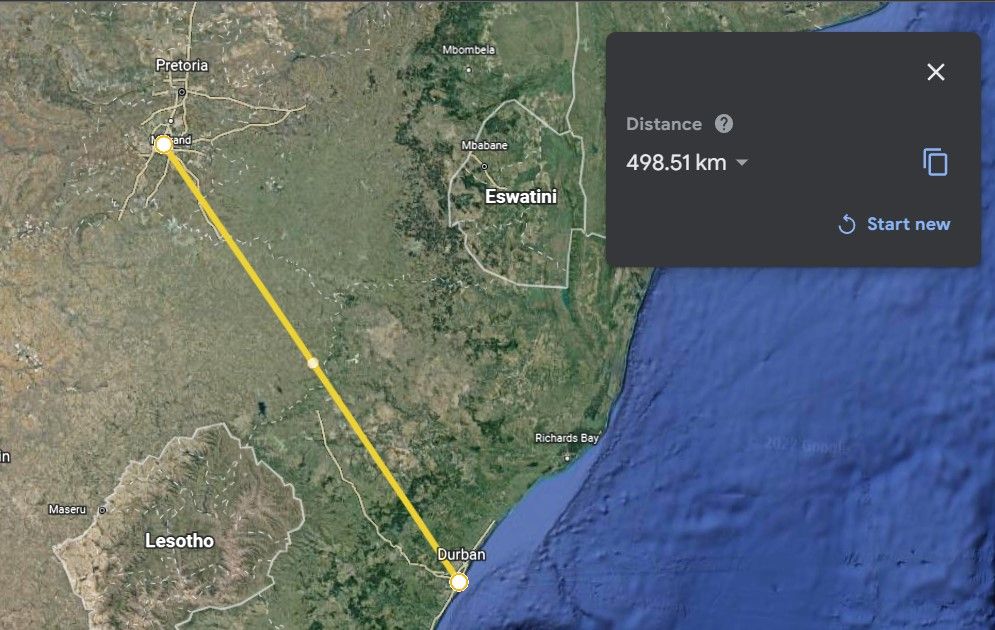
두 개 이상의 지점을 선택하면 이 팝업이 측정된 총 거리로 업데이트됩니다.
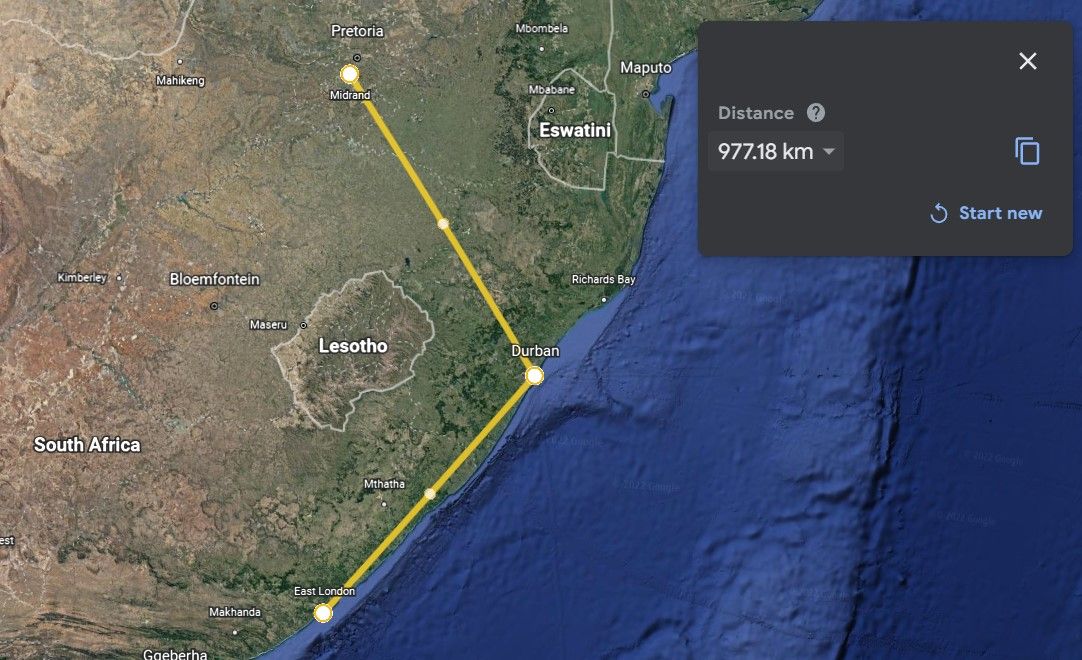
완료를 선택하면 새로 시작을 클릭하여 새 측정을 시작할 수 있습니다. 측정 옆에 있는 드롭다운 메뉴를 클릭하여 측정 단위를 변경하여 킬로미터, 야드, 해리 또는 사용 가능한 다른 단위로 변환할 수도 있습니다.
등산로와 같은 거리를 측정하려면 눈금자 아이콘을 선택한 후 Google 어스 3D 보기로 전환하면 됩니다. 이렇게 하면 산이나 경사가 있는 길과 같은 큰 물체를 측정할 수 있습니다.
3D 아이콘을 선택하여 보기를 전환한 다음 눈금자 아이콘을 선택하면 평소처럼 측정을 시작할 수 있습니다.
경사를 측정할 수 있지만 건물이나 물체의 높이를 측정하려면 Google 어스 프로를 사용해야 합니다.
Google 어스에서 면적을 측정하는 방법
Google 어스를 사용하면 넓은 대지나 위치의 면적을 측정할 수도 있습니다. 충분히 넓은 면적의 경우 측정하려는 위치의 둘레를 윤곽을 그려야 합니다. 거리를 측정할 때와 같은 방법으로 눈금자 아이콘을 사용하여 시작합니다.
여러 점을 선택하고 시작점을 다시 선택하여 윤곽선을 닫으면 Google 어스가 포함된 면적을 자동으로 계산합니다.

다시 점을 드래그하여 윤곽선을 변경하거나 측정 단위 사이를 전환할 수 있습니다. 2D와 3D 보기 사이를 전환할 수도 있습니다.
Google 어스 프로로 3D 물체 및 건물을 측정하는 방법
Google 어스에서 3D 물체의 면적이나 높이를 측정하려면 먼저 Google 어스 프로 를 다운로드해야 합니다. 이 소프트웨어는 무료이지만 브라우저 버전에 비해 추가 기능이 더 강력합니다. 설치가 완료되면 실행하고 검색 창에서 측정하려는 건물을 찾습니다. 그러면 Google이 이 위치를 중심으로 건물을 배치합니다.
가운데 스크롤 휠을 누른 상태에서 세계를 기울이거나 화면의 컨트롤을 사용하여 보기를 조정할 수 있습니다.
눈금자 아이콘이 보이지 않는 경우 도구 및 눈금자로 이동하여 액세스할 수 있습니다.
측정을 위한 다양한 모드가 있는 작은 창이 나타납니다. 개선문과 같은 3D 건물을 측정하려면 3D 경로 탭을 선택합니다. 이 모드는 3D 보기에서 건물의 높이와 너비를 측정하는 데 사용됩니다.

다음으로, 건물의 바닥과 상단을 클릭하여 높이를 측정하는 수직선을 만듭니다. 그러면 눈금자 창에서 자동으로 높이가 계산됩니다.
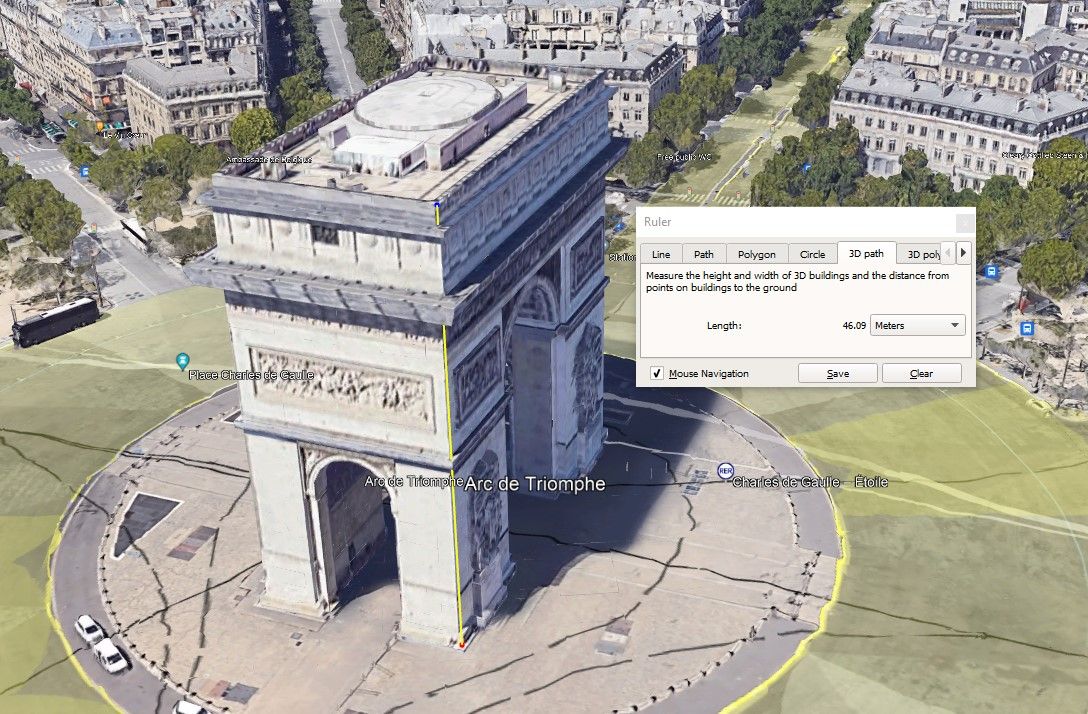
새 측정을 시작하려면 지우기를 클릭합니다.
3D 개체의 면적을 측정하는 방법
3D 개체의 면적을 측정하려면 3D 다각형 탭으로 전환해야 합니다. 3D 경로 도구를 계속 사용하면 선의 길이만 계속 측정됩니다.
3D 다각형 모드로 전환한 후 측정하려는 면적 또는 둘레에 대한 점을 배치합니다. 세 점을 추가하면 Google에서 자동으로 삼각형을 만듭니다. 그러나 계속해서 점을 추가하여 개체의 윤곽을 추적하세요.
관련 점을 모두 추가하면 Google 어스 프로에서 도형의 둘레와 면적을 계산합니다.
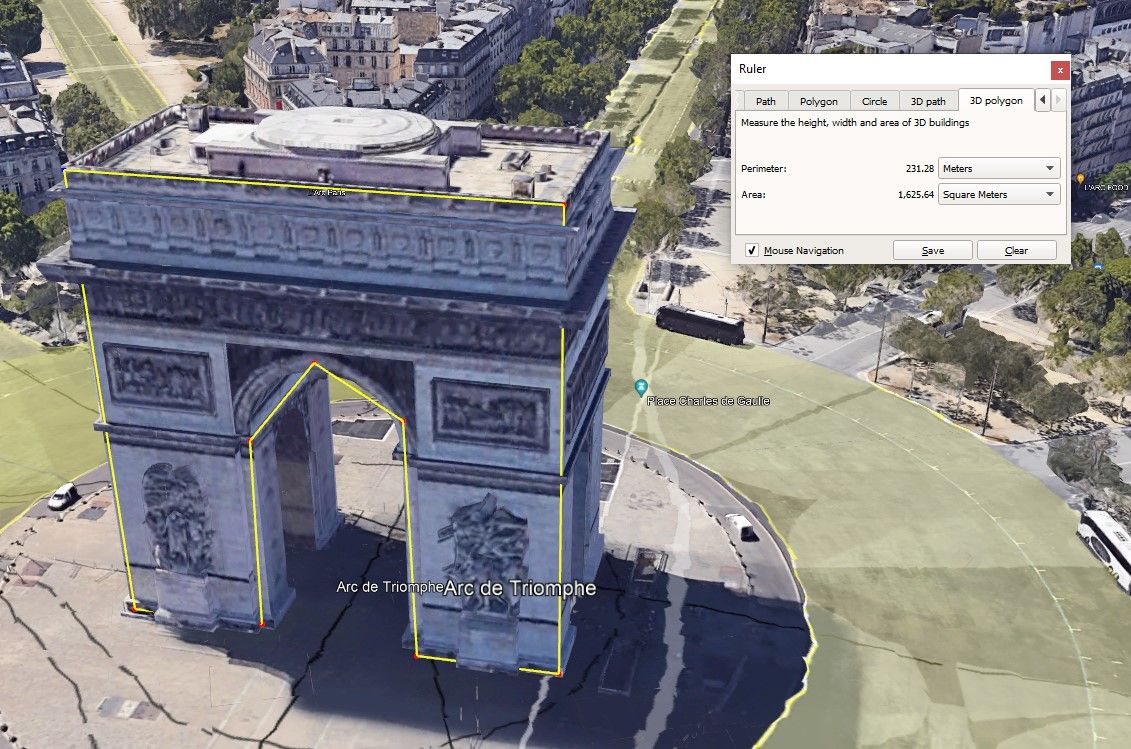
측정하려는 물체의 윤곽을 추적하는 데 필요한 만큼의 점을 추가합니다. 이러한 점을 드래그하여 도형의 크기를 조정하면 더 정확한 측정값을 얻을 수 있습니다. 점의 위치를 변경하면 면적 계산이 자동으로 업데이트됩니다.
Google 지도로 더 많은 작업 수행
Google은 지난 몇 년 동안 도구 모음을 대폭 업데이트하여 더 많은 기능과 편의성을 추가했습니다. 하지만 구글 어스와 구글 지도는 유용한 기능으로 우리를 계속 놀라게 합니다.
이제 3D 건물의 면적과 높이를 포함하여 두 프로그램에서 거리와 면적을 측정하는 데 필요한 것이 무엇인지 알 수 있습니다.